كيفية إصلاح أبل ووتش لا تحول
أن تكون أفضل ساعة ذكية في العالم ليست كذلكمهمة سهلة. تحتاج إلى تحديث مع أحدث الميزات. بالإضافة إلى ذلك ، يجب أن يكون لديك أيضًا إصلاحات لكل خلل. لكن في الآونة الأخيرة ، يشكو مستخدمو Apple Watch من عدم تشغيل Apple Watch. حسنًا ، هذه ليست مشكلة جديدة يواجهها الجهاز. وفي الحقيقة ، لدينا عدد من الحلول حول سبب حدوث هذه المشكلة. حسنًا ، قبل أن نتقدم نحو الحلول ، دعونا نرى سبب عدم تشغيل Apple Watch بعد وفاتها.
لماذا لم يتم تشغيل Apple Watch؟
هناك عدة أسباب وراء عدم تشغيل Apple Watch الخاص بك. فيما يلي أكثر الأسباب المحتملة:
مشكلة في الجهاز: يشمل ذلك اتصالاً فضفاضًا أو بطارية معيبة لساعتك. هذا هو السبب المحتمل لسبب عدم شحن جهازك وبالتالي عدم تشغيل Apple Watch.
الشاحن التالف: إذا كان الشاحن الخاص بـ Apple Watch تالفًا ، فقد لا يتم شحن ساعتك بشكل صحيح وبالتالي ستنتهي بمشكلة
الآن بعد أن أصبحت لديك فكرة محتملة عن أسباب مشكلة "لن يتم تشغيل ساعة التفاح الخاصة بي" ، يمكننا الآن متابعة الحلول.
الحل 1: اشحن Apple Watch الخاص بك
هذا هو واحد من أبسط الأشياء التي يمكنكالقيام به من أجل حل هذه المشكلة. قد لا تعمل ساعتك بسبب عدم كفاية الشحن. وبالتالي ، تأكد من أن Apple Watch تمتلك بطارية كافية لتشغيلها. اشحن ساعتك حتى يتجاوز مستوى الشحن 90٪. سيضمن هذا عدم إيقاف تشغيل Apple Watch فجأة أثناء الاستخدام.

الحل 2: من الصعب إعادة تعيين أبل ووتش
حل واحد آخر يمكنك تجربته من أجلحل مشكلتك من الصعب إعادة تعيين أبل ووتش الخاص بك. حسنا ، القيام بذلك هو قطعة من الكعكة. كل ما عليك القيام به هو اتباع الخطوات المحددة لمعرفة سبب عدم تشغيل Apple Watch لصاعقة البرق الأحمر.
الخطوة 1: اضغط لفترة طويلة على التاج والزر الجانبي لحوالي 10 ثوانٍ.
الخطوة 2: سيؤدي هذا إلى إيقاف تشغيل Apple Watch وسيظهر شعار Apple يوضح أنه تمت إعادة تشغيل الجهاز.

الحل 3: تأكد من عدم تشغيل احتياطي الطاقة
احتياطي الطاقة هو ميزة Apple Watch ذلكيعمل حرفيًا على إيقاف تشغيل جميع وظائف التطبيق فقط لتظهر لك الوقت. الغرض الرئيسي من هذه الميزة هو الحصول على عمل يدوم طويلا لساعتك. ولكن نظرًا لأن جميع الميزات مغلقة في هذا الوضع ، فإن هذا يجعلها عديمة الفائدة كساعة ذكية. وبالتالي ، تأكد من إيقاف تشغيل هذه الميزة.
بادئ ذي بدء ، يتم تنشيط Power Reserve باستخداممحة. كل ما عليك فعله هو التمرير السريع على الواجهة الرئيسية ثم التمرير السريع لليمين حتى تحصل على خيار البطارية. انقر فوق خيار Power Reserve لتمكينه.
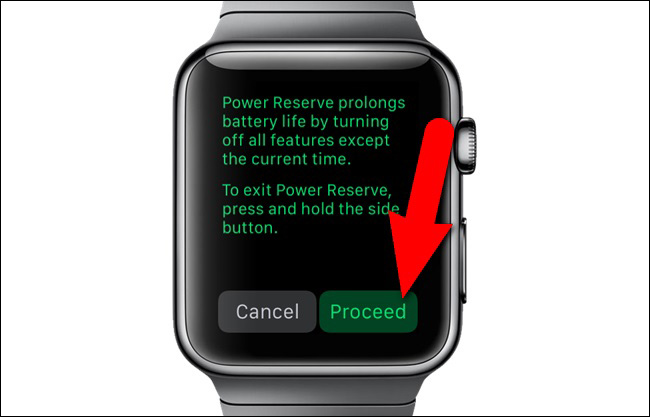
لإيقاف Power Reserve كل ما عليكما عليك القيام به هو الضغط لفترة طويلة على زر التاج. إذا كنت في وضع Power Reserve ، فستظهر الشاشة التالية. ما عليك سوى التمرير على شريط التمرير لـ Power Reserve ، ثم تقوم بإيقاف تشغيل الميزة.

الحل 4: قم بإيقاف تشغيل شاشة الستار عبر تطبيق Apple Watch على iPhone
ستارة الشاشة تسمح لك بإيقاف تشغيل الساعةعرض. يتم ذلك من أجل خصوصيتك وأنت تستخدم الإرشادات الصوتية أثناء استخدام Screen Curtain. وبالتالي ، تحتاج إلى إيقاف تشغيل ميزة "الستار الشاشة" لمعرفة ما إذا كان قد تم حل مشكلتك أم لا. اتبع الخطوات التالية الموضحة أدناه لمعرفة سبب عدم تشغيل Apple Watch بحركة المعصم.
- الخطوة 1: على جهاز iPhone ، افتح تطبيق Apple Watch.
- الخطوة 2: اذهب الآن إلى علامة تبويب "ساعتي".
- الخطوة 3: توجه إلى عام >> إمكانية الوصول >> VoiceOver >> قم بإيقاف تشغيل VoiceOver. سيؤدي إيقاف هذا إلى إيقاف تشغيل ستارة الشاشة.

الحل 5: فحص كابل شحن Apple Watch الخاص بك
انظر إذا كان كابل شحن Apple Watch الخاص بك قد تمالتالفة أم لا. إذا كان الكبل تالفًا ، فمن الواضح أن Apple Watch لا تحصل على الشحن الكافي أو عدم الشحن على الإطلاق. وبالتالي ، تأكد من عدم تلف الكابل. في حالة تلفها ، يمكنك دائمًا الحصول على واحدة جديدة.

الحل 6: مشاكل الأجهزة
كما ذكر سابقًا ، قد تواجه هذه المشكلة أيضًاإذا كان هناك أي مشكلة في الجهاز مع ساعتك. لذلك ، نوصي دائمًا بزيارة أقرب متجر Apple لتتمكن من إصلاح جهازك وحل المشكلة.
إذا كنت تشعر أن المشكلة في Apple Watch هينظرًا لاتصال جهاز iPhone الخاص بك ولست متأكدًا من كيفية حل المشكلة ، يمكنك دائمًا استخدام Tenorshare ReiBoot. هذا البرنامج هو الحل الوحيد الذي يمكنه حل مشكلات iPhone الخاصة بك. والأهم من ذلك هو أنك تحتاج إلى العصف الذهني أثناء استخدام هذه الأداة لأنها توفر حل بنقرة واحدة لكل مشكلة.

قصة قصيرة طويلة ، كنت قد ألقيت نظرة على 6الحلول إذا لم تعمل Apple Watch على تشغيل شعار apple. يمكنك شحن ساعتك ، وإعادة تعيينها ، وإيقاف تشغيل وضع Power Reserve و Screen Curtain ، وشراء كابل شحن جديد ، وزيارة Apple Store لحل المشكلة. يمكنك أيضًا استخدام Tenorshare ReiBoot هي المشكلة بسبب جهاز iPhone الخاص بك ، فقم بإعلامنا إذا كانت المقالة مفيدة أم لا عن طريق التعليق أدناه.









